win7用起來很舒服,并不需要很高的系統配置,一般來說近十年內買的電腦重裝win7系統都是沒有問題的!正因為win7簡單好用,所以很多朋友都很喜歡用win7系統。windows7怎么一鍵重裝系統呢?很多用戶在使用win7系統時,會遇到各種電腦問題,需要重裝系統的時候卻發現自己并不懂得如何操作。接下來就給大家帶來,詳細的win7一鍵重裝系統步驟圖解。
win7一鍵重裝系統步驟圖解:
一、韓博士一鍵重裝系統前必備
1. 下載好韓博士一鍵重裝系統軟件到電腦。
2. 關閉電腦里所有的殺毒軟件,如有重要文件,需提前備份。
二、韓博士一鍵重裝步驟和教程
1. 打開韓博士裝機大師,點擊”開始重裝“按鈕。
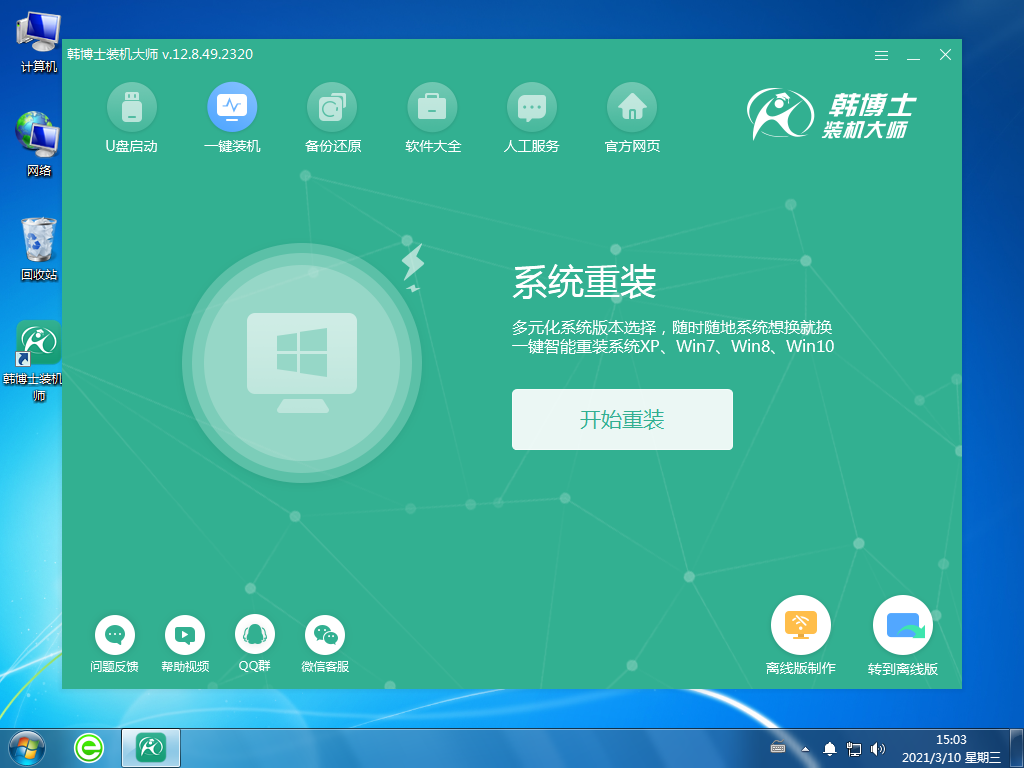
2. 系統進入“環境監測”,待檢測完成后再點擊“下一步”。
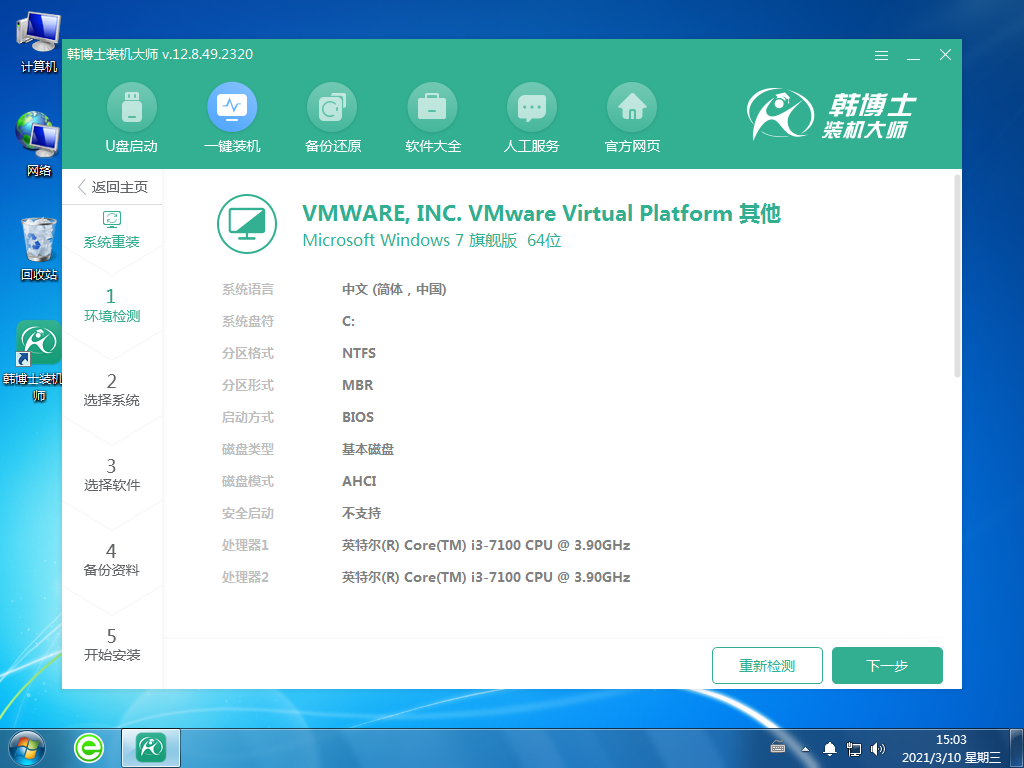
3. 找到合適的win7文件,點擊“下一步”,進行下載并安裝。

4. 開始下載系統文件,這個步驟可能需要耗費一些時間,耐心等待下載成功即可。
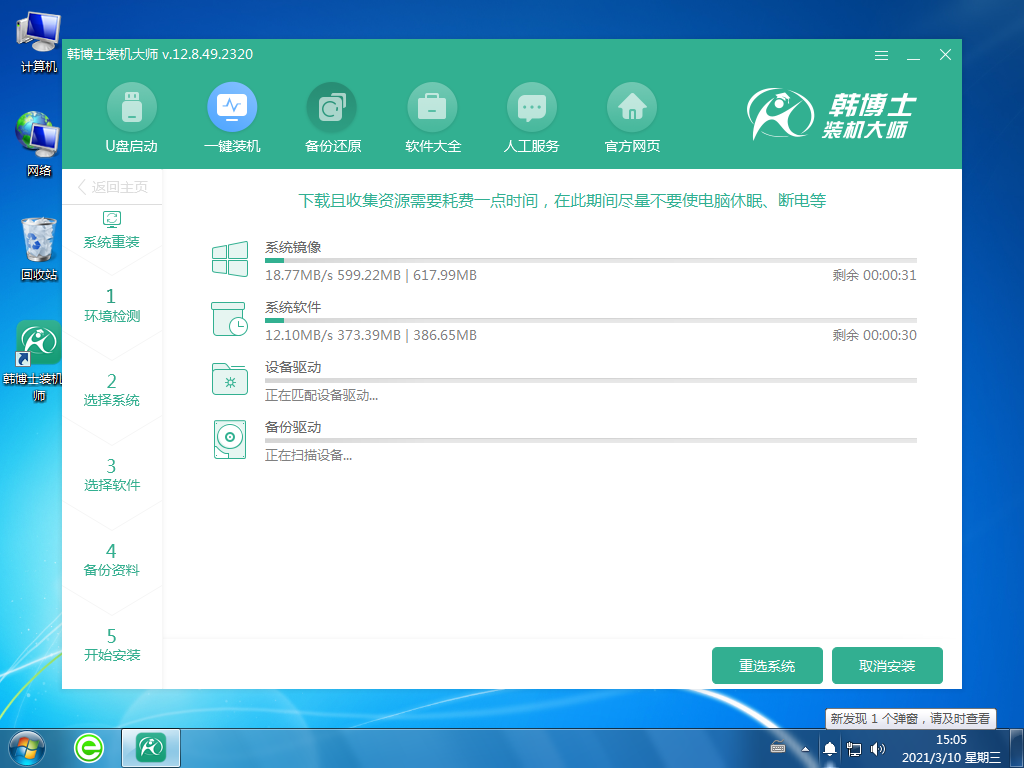
5. 部署安裝環境中,耐心等待部署完畢。
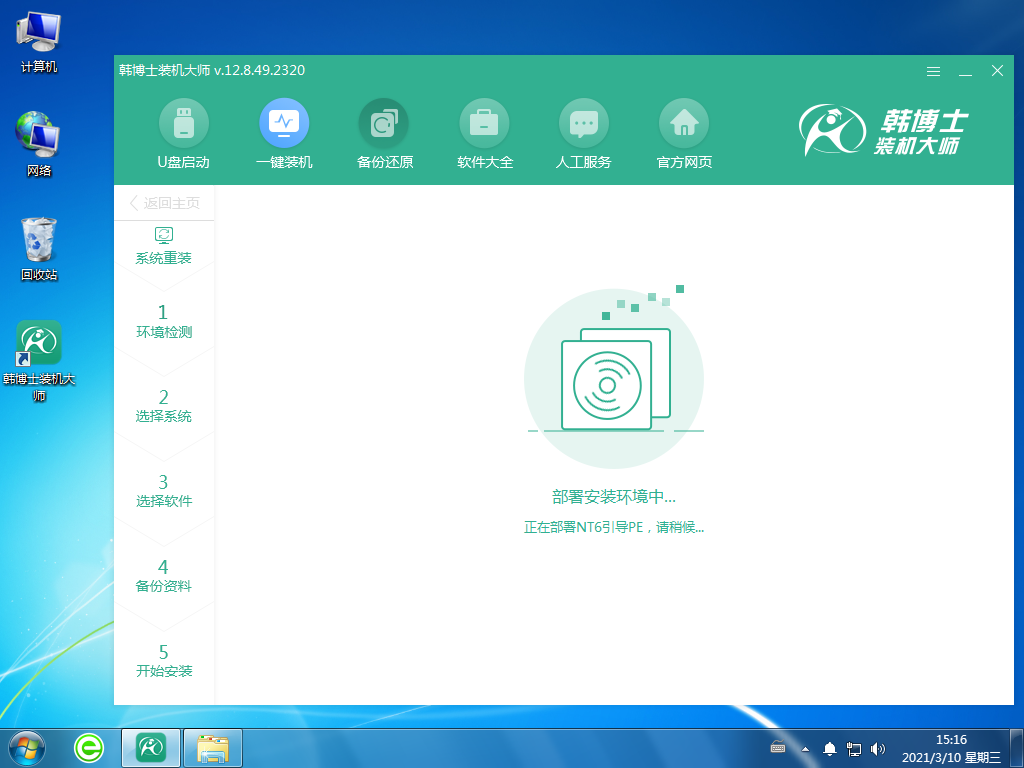
6. 選擇第二項,并按回車鍵進入PE系統。
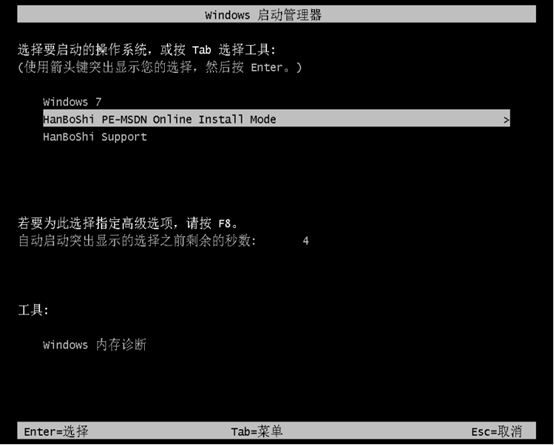
7. 成功進入PE界面,開始重裝win7系統,此步驟同樣需要耐心等待安裝完成,完成后點擊“立即重啟”。
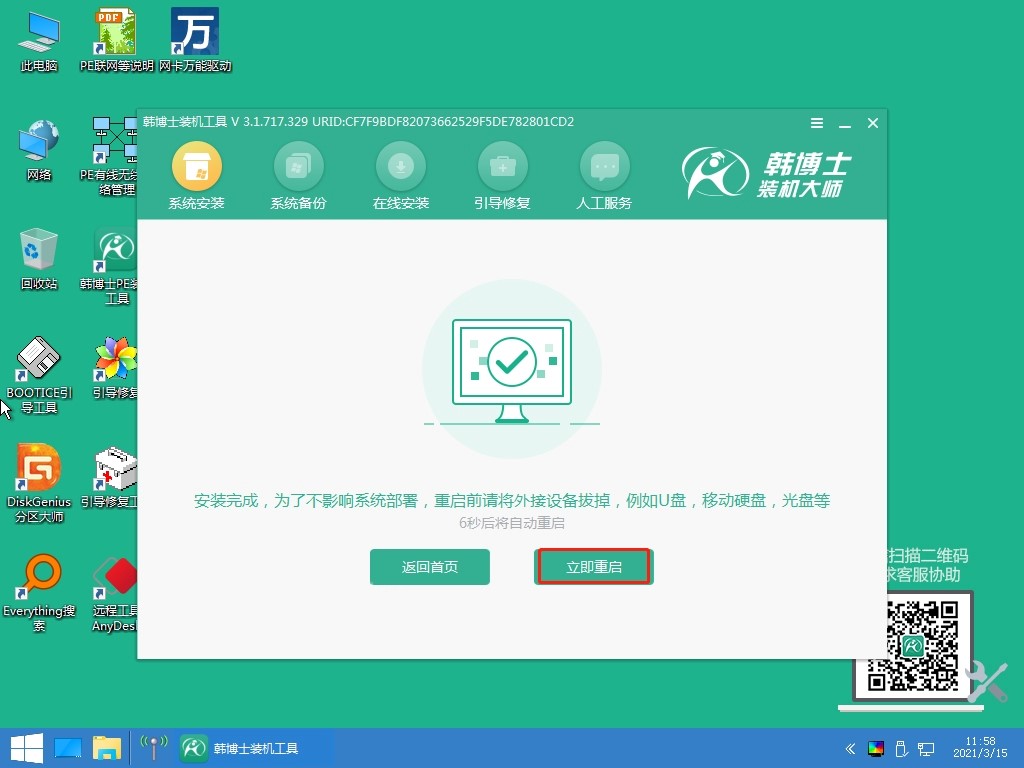
8. 重啟完電腦后,出現win7桌面,代表win7系統安裝成功。
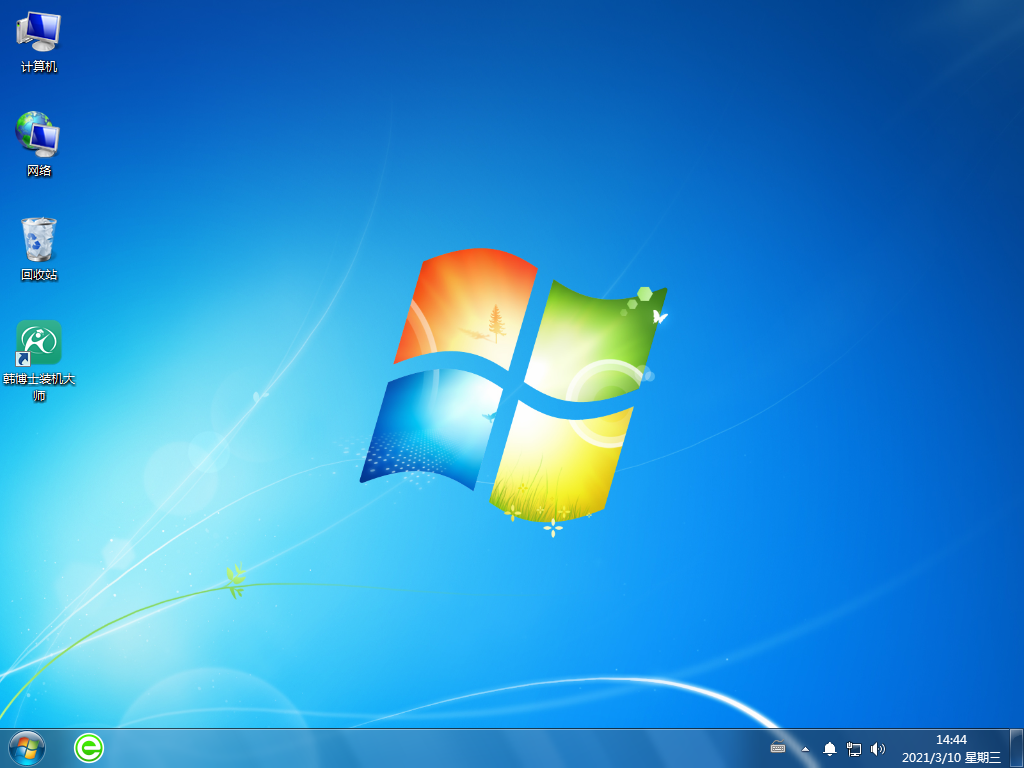
以上就是windows7怎么一鍵重裝系統的詳細內容啦,想要告訴大家的是,對重裝系統并不用覺得很困難,其實掌握了方法,重裝好一個系統只是時間的問題而已。如果你也有重裝win7系統需求的話,可以參照上述韓博士一鍵重裝的方法來操作哦,只要電腦可以正常開機和聯網就行,簡單好用。

